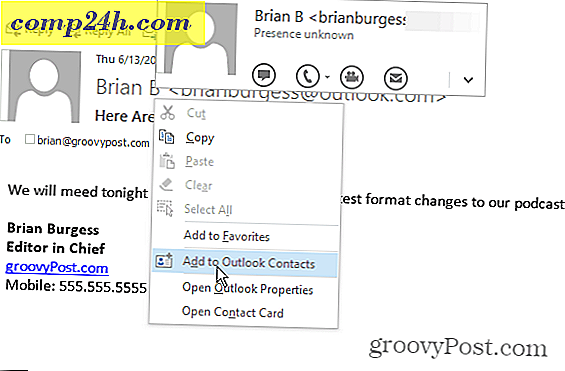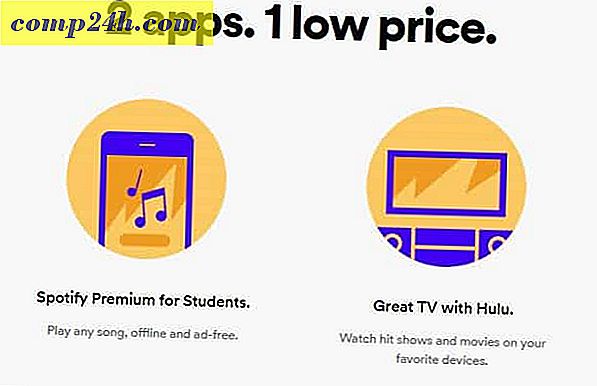माइक्रोसॉफ्ट ऑफिस 2010 के लिए आउटलुक हॉटमेल कनेक्टर जारी करता है
 आउटलुक हॉटमेल कनेक्टर टूल आउटलुक उपयोगकर्ताओं को उनके हॉटमेल ई-मेल, कैलेंडर और संपर्कों को प्रबंधित करने में सहायता करने में काफी समय से रहा है। हाल ही में माइक्रोसॉफ्ट ने इसे एक बार फिर संस्करण 14 में अपडेट किया है, और यह नई सुविधाओं के साथ पैक किया गया है जो अब तक उपलब्ध नहीं थे।
आउटलुक हॉटमेल कनेक्टर टूल आउटलुक उपयोगकर्ताओं को उनके हॉटमेल ई-मेल, कैलेंडर और संपर्कों को प्रबंधित करने में सहायता करने में काफी समय से रहा है। हाल ही में माइक्रोसॉफ्ट ने इसे एक बार फिर संस्करण 14 में अपडेट किया है, और यह नई सुविधाओं के साथ पैक किया गया है जो अब तक उपलब्ध नहीं थे।
चूंकि आउटलुक इतना शक्तिशाली प्रबंधन उपकरण है, इसलिए कई लोग इसे ऑनलाइन लाइव / हॉटमेल साइट पर उपयोग करना पसंद करते हैं। पहले Outlook हॉटमेल कनेक्टर उपकरण सीमित था और केवल आपको हॉटमेल के सिस्टम के हिस्सों को प्रबंधित करने की अनुमति देगा। लेकिन इस नवीनतम संस्करण के साथ आप लगभग सब कुछ कर सकते हैं।
संस्करण 12 से 14 के नए बदलाव यहां दिए गए हैं ( मुझे लगता है कि 13 जारी होने के लिए बहुत दुर्भाग्यपूर्ण था ):
- जंक फ़िल्टर सेटिंग्स। आपका सुरक्षित प्रेषक, अवरुद्ध प्रेषक, और सुरक्षित प्राप्तकर्ता सूचियां Outlook और Hotmail के बीच सिंक्रनाइज़ होती हैं।
- एकीकृत भेजें / प्राप्त करें। अपने अन्य Outlook खातों के लिए जैसे ही काम करता है / प्राप्त करें।
- एकीकृत कनेक्शन स्थिति। Outlook स्टेटस बार में हॉटमेल खाता स्थिति दिखाई देती है।
- माध्यमिक खातों के लिए नियम समर्थन। नियम Outlook में आपके हॉटमेल खाते पर लागू किए जा सकते हैं, भले ही यह आपका प्राथमिक Outlook खाता न हो।
- अपने ड्राफ्ट सिंक करें। आउटलुक ड्राफ्ट फ़ोल्डर हॉटमेल ड्राफ्ट फ़ोल्डर के साथ सिंक्रनाइज़ करता है।
आउटलुक हॉटमेल कनेक्टर टूल को कैसे सेट अप करें
1. कनेक्टर के उचित संस्करण को डाउनलोड और इंस्टॉल करें । (एस x64 या x86 लिंक के लिए इस आलेख के नीचे देखें। )
स्थापना अविश्वसनीय रूप से सरल है, इसलिए हम इसे छोड़ देंगे।

2. स्थापना समाप्त होने के बाद, Outlook खोलें । यदि यह कनेक्टर टूल का उपयोग करने वाला आपका पहला समय है, तो आपको एक हॉटमेल खाता जोड़ने के लिए एक विंडो से संकेत मिलेगा। हाँ पर क्लिक करें ।

3. अगली विंडो में अपने हॉटमेल या विंडोज लाइव ईमेल अकाउंट क्रेडेंशियल्स में टाइप करें। आपके नाम को हॉटमेल या विंडोज लाइव में अपने नाम से मेल नहीं करना पड़ेगा क्योंकि इसका उपयोग केवल Outlook द्वारा किया जाता है।
नोट: उन्नत टैब आपको उत्तर-उत्तर पता सेट करने और Outlook खाता नाम सेट करने की अनुमति देगा, लेकिन आप इसे किसी भी समय बदल सकते हैं।

एक बार स्थापना समाप्त होने के बाद, आपको अपने साइडबार के साथ-साथ संपर्क और अन्य Outlook टैब में अपना लाइव खाता उपलब्ध होना चाहिए।

स्थापना को सत्यापित करने के लिए, फ़ाइल > जानकारी > अतिरिक्त जानकारी > Outlook हॉटमेल कनेक्टर के बारे में क्लिक करें ।

संस्करण को पढ़ना चाहिए (14। ###) और नीचे स्क्रीनशॉट के समान होना चाहिए। यदि यह है, तो बधाई हो कि आपने इसे सफलतापूर्वक इंस्टॉल किया है।

Outlook का उपयोग कर हॉटमेल / लाइव मेल को प्रबंधित करने के लिए तैयार हैं? नीचे कनेक्टर उपकरण डाउनलोड करें!
महत्वपूर्ण नोट : भले ही आप 64-बिट सिस्टम पर हैं, यदि आप Office की 32-बिट प्रतिलिपि चला रहे हैं तो आपको Outlook हॉटमेल कनेक्टर का 32-बिट संस्करण प्राप्त करने की आवश्यकता होगी।
माइक्रोसॉफ्ट आउटलुक हॉटमेल कनेक्टर 14.0 (32-बिट / x86) डाउनलोड करें
माइक्रोसॉफ्ट आउटलुक हॉटमेल कनेक्टर 14.0 (64-बिट / एक्स 64) डाउनलोड करें